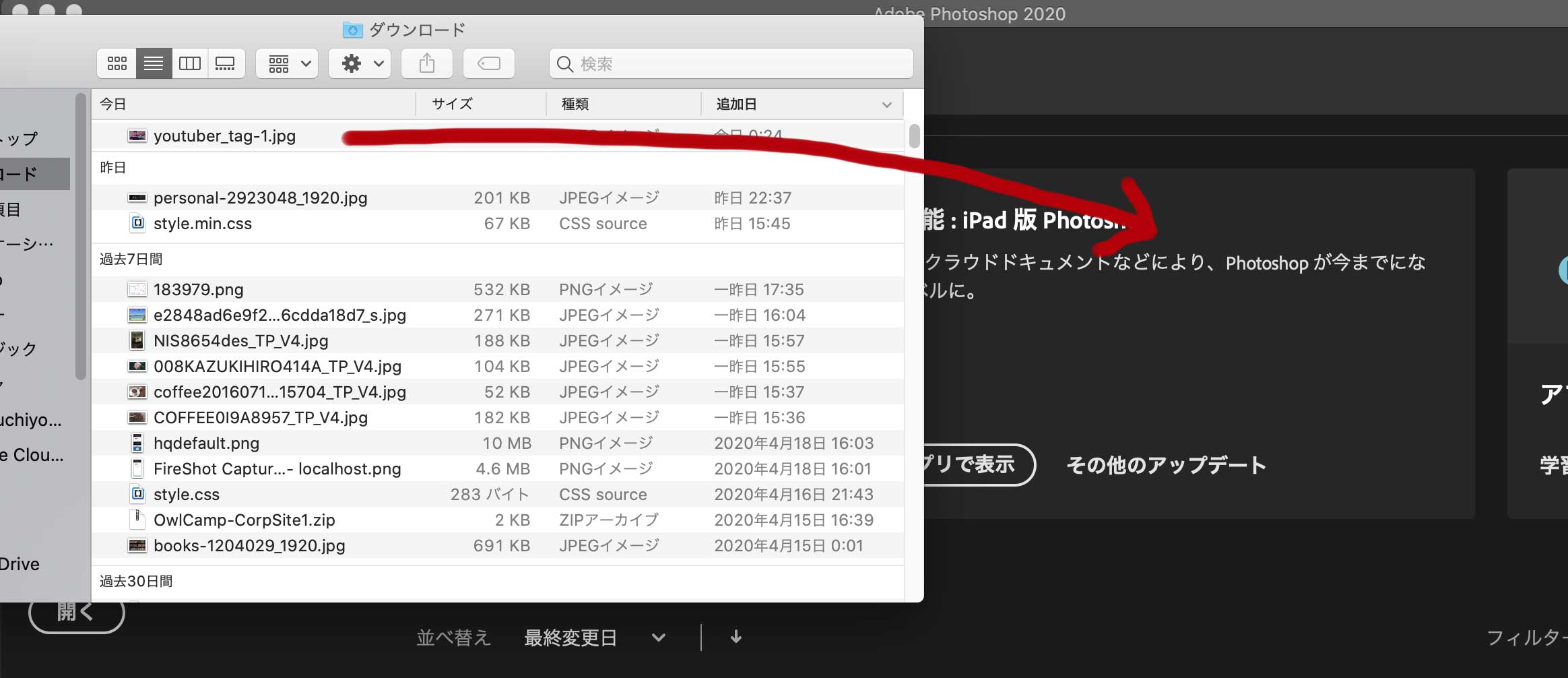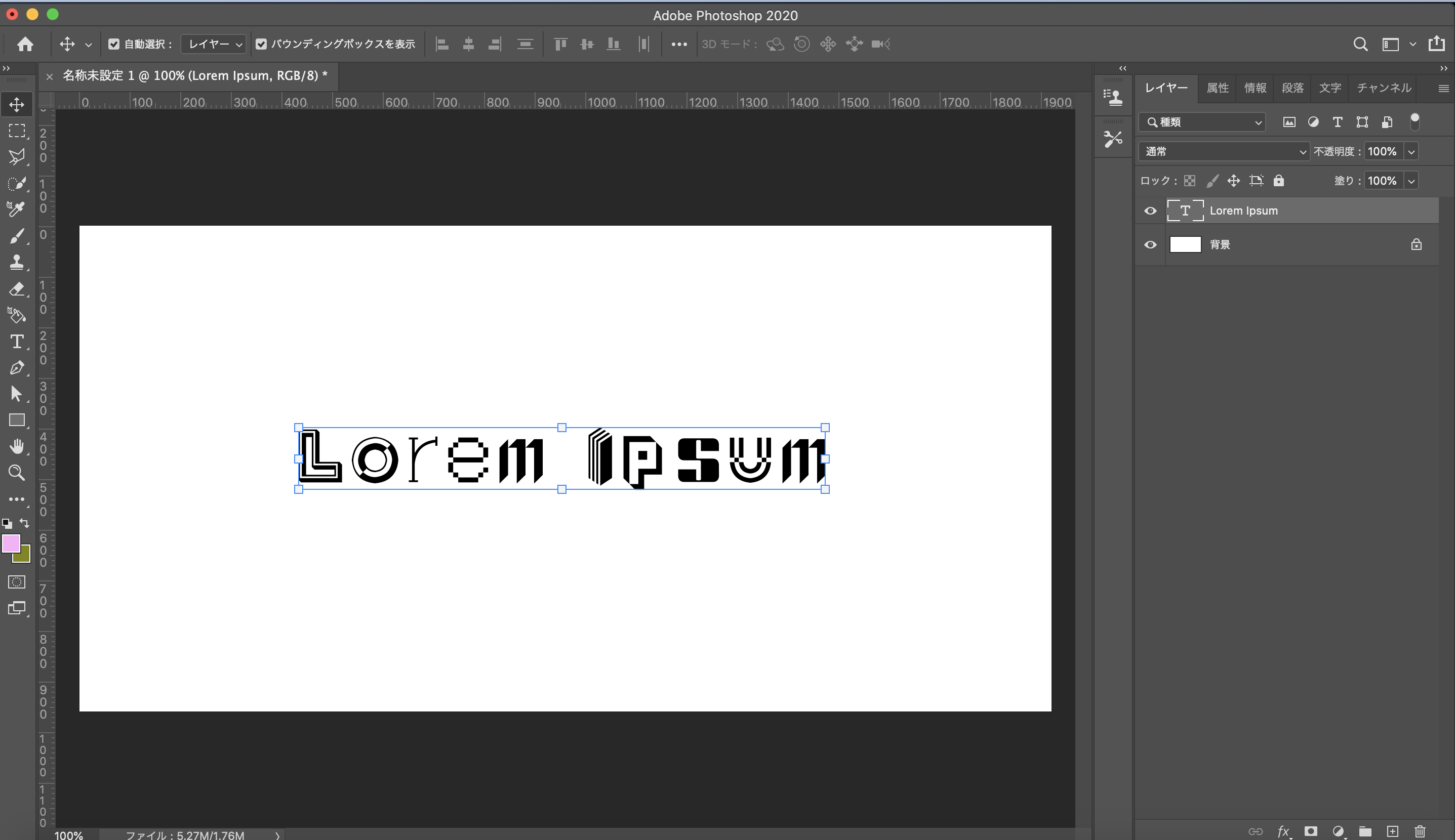フォトショップで、写真を加工しようと思った時、
わざわざ、写真のサイズを確認して
そのサイズを入力し
新規作成していませんか?
初め私もそうしていました。
今回は簡単に写真のサイズと同じサイズで、ワークスペースを開く方法を二つシェアします。
1、コピーしてから新規作成を押す
webページにある画像でも、PC内にあるものでも大丈夫です。
1、画像をコピーします。

2、フォトショップの新規作成を押します。

3、クリップボードを選んで新規作成します。

4、コピーしたものを貼り付けます。

コピーすれば、クリップボードのサイズでワークスペースが簡単に開けます。ちょっとした小技ですね。
2、フォトショップ開きたての画面にドラッグ&ドロップ
1、フォトショップを開きます。

2、ドラッグアンドドロップ

3、写真のサイズでフォトショップが開く

これも簡単ですね。
いかがでしたか?ちょっとした小技ですが知っておくと役に立ちます。
ぜひ活用してみてください。